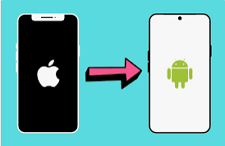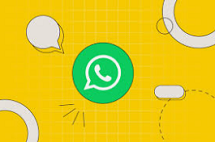[2025] Cómo pasar música de iPhone a PC seguramente y directamente
¿Sabes cómo pasar música de iPhone a PC sin esperar mucho tiempo? Lee esta guía y puedes aprender 2 formas muy útiles sobre cómo hacerlo rápido y seguro, un solo clic y todo listo. Uno es con AnyTrans, otro es con iTunes. ¡Vamos a verlo!
Más Artículos Populares
Si quieres pasar música de PC a iPhone, lee: Cómo pasar música del PC al iPhone >
Hoy en día, muchas personas conservan un gran cantidad de música en el iPhone, lo que hace nuestra vida sea muy conveniente: podemos disfrutar música en cualquier momento y lugar. Pero cuando estamos en casa, generalmente preferimos escuchar música con ordenador. En es caso, si deseamos reproducir en el ordenador nuestras músicas favoritas que coleccionamos en nuestra iPhone, necesitamos pasar música de iPhone a PC.
Cuando se trata de la transferencia de iPhone música, la gente suele pensar en iTunes. Actualmente, con iTunes sí puedes lograrlo pero hay varias desventajas. Hoy te presento 2 maneras, una con iTunes y otra más fácil, puedes leer y elige para probar.
Aprender más:Cómo poner tono de llamada en iPhone fácilmente>
Descubre por qué necesitamos transferir música del iPhone al PC
Algunos usuarios pueden pasar música del iPhone al PC en estos casos:
- Liberar espacio de almacenamiento del iPhone
- Edita o haz copias de seguridad de música en tu ordenador
- Compartir archivos de música con otros dispositivos
- Gestionar bibliotecas de música masivas
- Hacer copias de seguridad de música comprada o evitar compras duplicadas
- Crear o mezclar música con programas de edición de audio
Cómo pasar música de iPhone a PC fácilmente
Una forma muy sencilla de transferir música de iPhone a PC es usar las herramienta de transferencia de datos iOS, AnyTrans es la mejor de ellas, con que puedes pasar y administrar música y pasar los otros datos de tu iPhone a otro iPhone sin restricciones, su funciona muy bien tanto en PC como en Mac.
Tipos de iPhone compatibles:
- Cualquier modelo de iPhone/iPad/iPod, especialmente los últimos modelos.
Características:
- Unos pocos clics y nada más, puedes pasar música de iPhone a PC, el proceso de transferencia dura solo 1 minuto o menos.
- Puedes pasar solamente las músicas requerida, o pasar todas las música al mismo tiempo, tanto las músicas compradas en iTunes Store como las músicas descargadas de otros lugares.
- Cuando se termina el proceso de transferencia, no perderás ningún dato.
- Además de música, puedes pasar más de 30 tipos de datos, como vídeo , foto, contacto, libro, etc.
- Si cambiar tu Android a iPhone, como el último iPhone 15, también soporta cambiar de Android a iPhone sin esfuerzo.
Valoración de los usuarios:
- Como líder del sector, AnyTrans es apreciado por los usuarios y recomendado por los medios de comunicación.
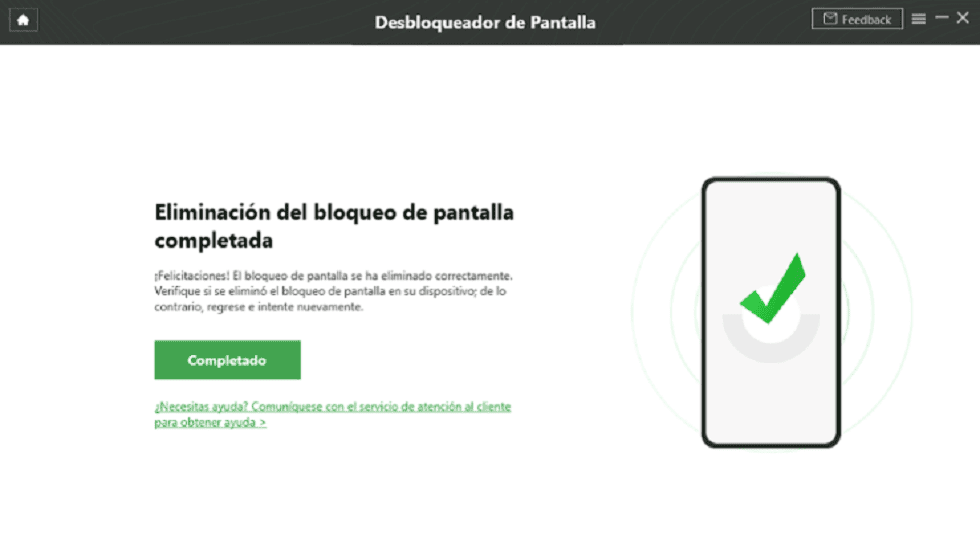
Elogios de los usuarios para AnyTrans
Ahora puedes descargar AnyTrans de forma gratuita, y seguir los pasos. Este programa es compatible con Windows y Mac.
Paso 1: Inícia AnyTrans en tu PC> Conecta tu iPhone a PC por cable USB> Haz clic en Música.
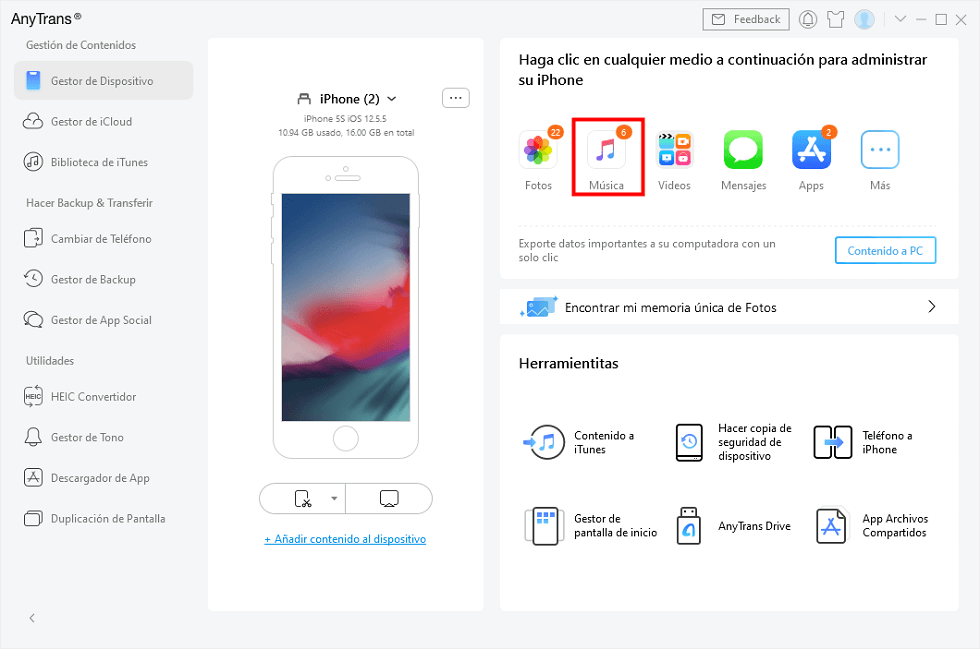
Con AnyTrans puedes pasar musica de iPhone a PC
Paso 2: En Música, selecciona las canciones que quieres pasar a PC. Haz clic el botón A PC para empezar.
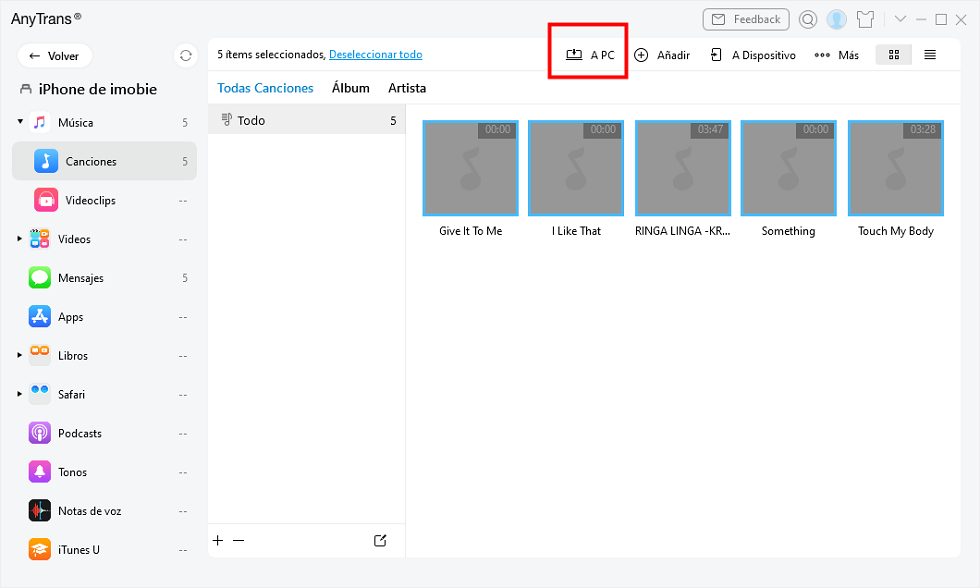
Selecciona las canciones que quieres pasar música de iPhone a PC
Paso 3: Espera un momento, AnyTrans ya se ha pasado las canciones de iPhone a PC.
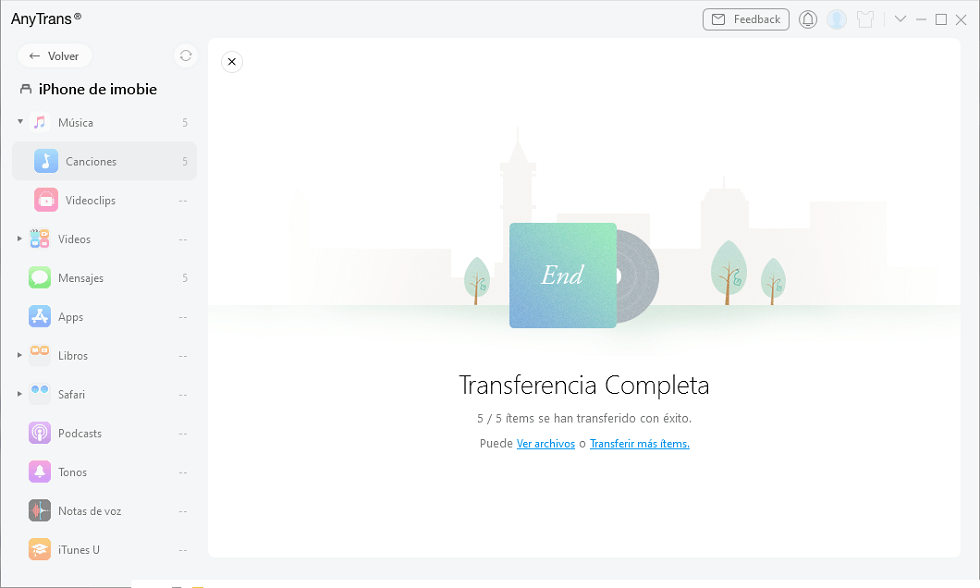
Cómo pasar música del iPhone al PC con éxito
Paso 4: Después de la transferencia, las canciones que ha seleccionado aparecen en la carpeta de la PC.
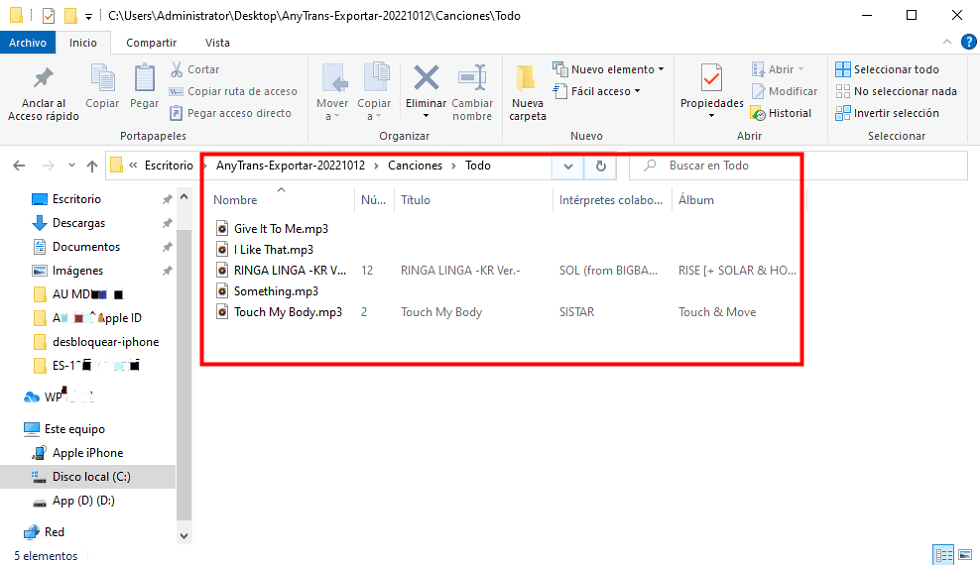
Ya las canciones están en tu PC
Otras funciones útiles de AnyTrans:
a) Exportar fotos y videos de iPhone por categoría
- Organiza de forma inteligente diferentes tipos de imágenes y vídeos y sepáralos en diferentes carpetas, impórtalos a tu PC con un solo clic.
b) Guardar o imprimir mensajes y archivos adjuntos
- Es fácil hacerlo con sólo pulsar un botón. Fotos, vídeos, música, grabaciones, pegatinas emoji/emoji/emoticon, etc. AnyTrans también cubre todos los archivos adjuntos.
c) Gestiona por lotes aplicaciones iOS desde tu ordenador
- Desplázate por todas tus aplicaciones y datos de aplicaciones con un solo clic, sin más descargas. Esto puede ahorrarte mucho tiempo, esfuerzo y ancho de banda.
d) Transferir el chat de WhatsApp a cualquier lugar
- AnyTrans mantiene todos tus chats y archivos adjuntos al alcance de la mano. Tanto si quieres migrarlos a un nuevo iPhone como si quieres hacer una copia de seguridad en caso de que ocurra algo, lo tienes a un solo clic.
Aprender más:[5 Formas]Pasar fotos de iPhone a PC Windows 10>
Cómo pasar música de iPhone a PC con iTunes
Muchos usuarios creían que con iTunes no pueden transferir música de iPhone a PC. La verdad es, con iTunes, puedes exportar las canciones. Pero solo puedes pasar las canciones compradas en Apple música de iPhone a PC.
Sigue los pasos que se indican a continuación para aprender a pasar música de iphone a pc con iTunes:
Paso 1: Conecta el iPhone a tu PC por cable USB.
Paso 2: Abre iTunes. En Archivo, haz clic en el botón de dispositivos.
Paso 3:Selecciona Transferir compras desde iPhone. Las canciones comprada se transferirán a tu PC automáticamente.
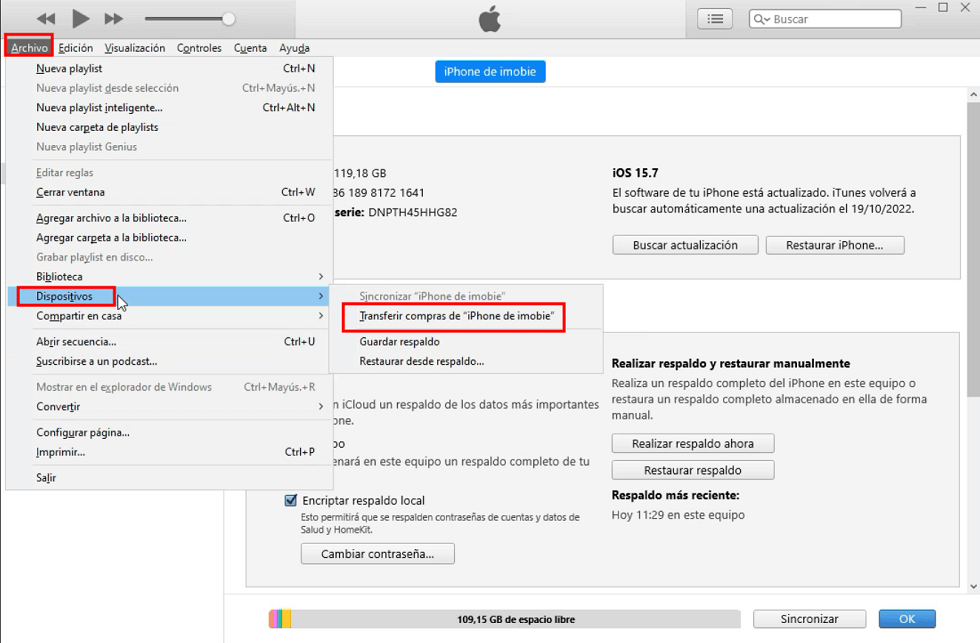
Cómo pasar música de iPhone a PC con iTunes
Si tienes otras canciones en iPhone, solo puedes exportarlas a PC por otra manera.
Conclusión
Además de pasar música de un iPhone a un PC, con AnyTrans puedes pasar los datos del ordenador al iPhone , del iTunes al iPhone y viceversa, e incluso entre dos iPhone/ iPod/ iPad. Por ejemplo, cómo pasar datos de Android a iPhone, sincronizar contenido de iPhone a iTunes, transferir datos de WhatsApp de Android a iPhone, etc. Ahora, puedes descargar AnyTrans en tu ordenador(PC/ Mac) y probarlo gratis. Si tienes alguna duda puedes deja un comentario debajo, te responderemos lo antes posible.
AnyTrans – Pasar música de iPhone a PC
- Transfiere más de 500 músicas del iPhone al ordenador en 5 MINUTOS.
- Transfiere 27 tipos de archivos, como contactos, chats, audios, videos, llamadas, etc. de iPhone a un Mac/PC u otro iDevice en minutos.
- No daña la imagen y se mantendrá en la calidad original.
Descargar para Windows100% limpio y seguro
Descargar para Mac100% limpio y seguro
Producto-relacionado preguntas? Contacta nuestro equipo de soporte para soluciones rápidas >